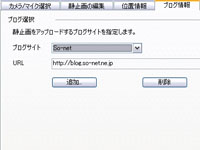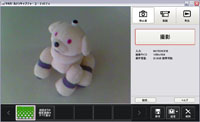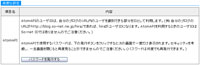type U で写真 blog をエントリー [type U を使う]
こんにちは、担当者 T です。
昨日は、この blog は type U で書いています、というお話でしたが、今日も同様に「type U で blog を書く」お話です。
今回の type U は、コンセプト的にかなり blog との親和性が高い製品に仕上がっていると言えます。キーボードと Web カメラ 《MOTION EYE》 を搭載、しかも内蔵ワイヤレス LAN や CF スロット(に挿した通信カード)でいつでもどこでもインターネットに接続。きれいな風景・美味しい料理・面白い光景など、ネタを見つけたらすぐに写真を撮ってコメントを書き、blog にアップする・・・という一連の操作が type U ひとつでできてしまうわけですから。
通常、写真を撮って blog にアップする、というのは、ブラウザで blog の管理画面から PC のフォルダに保存されている画像を指定してアップロードし、別途テキストを入力・・・というのが通常の操作ですが、type U ではこの一連の操作を「カメラアプリケーションから直接」行うことができるようになっています。
その手順を説明しますと、
type U の本体右肩にあるキャプチャーボタンを押すと、カメラアプリケーション「VAIO カメラキャプチャーユーティリティ」が起動します。「VAIO カメラキャプチャーユーティリティ」の画面上で「設定」ボタンをクリックすると、「詳細設定」ウィンドウが開くのでその中の「ブログ情報」タブを選択します。
この blog のように So-net blog を利用している場合は特に設定変更する必要はありません。それ以外の blog サービスをお使いの場合は、「ブログ情報」タブにある「追加」ボタンをクリックして、自分の blog のタイトルと URL を入力し、「追加」ボタンをクリックします(この設定は初回のみで結構です)。
「詳細設定」ウィンドウを閉じ、「VAIO カメラキャプチャーユーティリティ」で好きなものを撮影します。
前面カメラ(約 31 万画素)と背面カメラ(約 131 万画素)は「VAIO カメラキャプチャーユーティリティ」と同時に起動する「VAIO カメラユーティリティ」上のボタンで切り替えられます。
撮影したら、「VAIO カメラキャプチャーユーティリティ」ウィンドウ下部のプレビューペイン(サムネイル表示領域)からアップしたい画像を選択し、「送信」ボタンの選択肢から「ブログにアップロードする...」を選択します。ここでは blog へのアップロード以外にも、画像のメール送信や編集(設定により編集ソフトを指定可能。デフォルトでは Windows 標準の「ペイント」)も可能です。
「ブログにアップロードする...」を選択すると、「ブログにアップロード」ウィンドウが開きます。ここで、先ほど指定した自分の blog サイトを選択し、ログイン ID とパスワード、エントリーのタイトルやコメントを入力して「送信」ボタンをクリックするだけでエントリーの投稿が完了してしまいます。
ただし、これには一点だけ注意が必要で、VAIO カメラキャプチャーユーティリティからの投稿の際、設定するログイン ID とパスワードは通常の blog 管理画面にログインする ID とパスワードではなく、「AtomAPI」のユーザー ID・パスワードになります。例えばこの blog ならば ID は So-net の ID ではなくて blog URL の一部である「typeu」、パスワードは上記画面(blog 設定画面の一番下「高度な設定」)にある「パスワードを発行する」ボタンをクリックして表示されるパスワードになります。
すると、もうそれだけでエントリーの投稿が完了。例えばこんな風に、おもしろいものを見つけたらその場ですぐにエントリーすることもできます。
※上記の画像は「VAIO カメラキャプチャーユーティリティ」で直接投稿後、このエントリーに転記したものです。
「VAIO カメラキャプチャーユーティリティ」は簡単に写真を撮ってちょっとしたコメントだけつけてタイムリーに blog に投稿する、というシンプルなつくりになっているので、type U で写真 blog を気軽に楽しむには最適なのではないでしょうか。
なお、VAIO カメラキャプチャーユーティリティがサポートしている blog サービスは So-net blog のみとなっていますが、AtomAPI に対応したサービスであれば使える可能性があるようです※。
※blog サービス側の仕様変更により、使用できなくなる場合があります。
type U を購入された方で So-net blog 以外の blog サービスをお使いの方は、VAIO カメラキャプチャーユーティリティからの投稿をお試しになってみてその結果(「できました」「できませんでした」「設定がわからない」など)をトラックバックしていただければ、他の方の参考になると思いますので、ぜひトラックバックをお願いします。